如何将辅助功能添加到 iPhone 和 iPad 上的控制中心
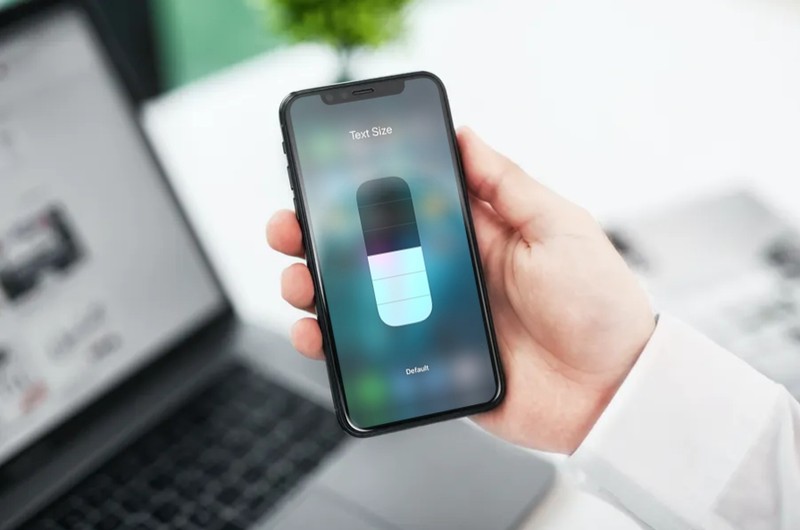
您是否使用 iPhone 或 iPad 上的各种辅助功能?如果是这样,您可能会惊讶地发现您可以将这些功能的快捷方式和开关添加到 iOS 和 iPadOS 控制中心,以便更快地访问它们。
iOS 上的控制中心包含一系列开关,用于启用/禁用 Wi-Fi、蓝牙、调整亮度、音量等关键功能。但是,您不限于已经存在的快捷方式。事实上,您可以以您想要的任何方式自定义控制中心,并添加您认为有用的切换。由于默认情况下不能快速访问辅助功能,将它们添加到控制中心可以使事情变得更加方便。
如果您希望将您使用的一些辅助功能添加到 iPhone 或 iPad 的控制中心,请继续阅读。
如何将辅助功能添加到 iPhone 和 iPad 上的控制中心
无论您拥有的是 iPhone 还是 iPad,向 ipadOS 或 iOS 控制中心添加辅助功能都是一个相当简单直接的过程。只需按照以下步骤开始。
- 前往 iPhone 或 iPad 上的“设置”。

- 在设置菜单中,选择位于常规设置正下方的“控制中心”。
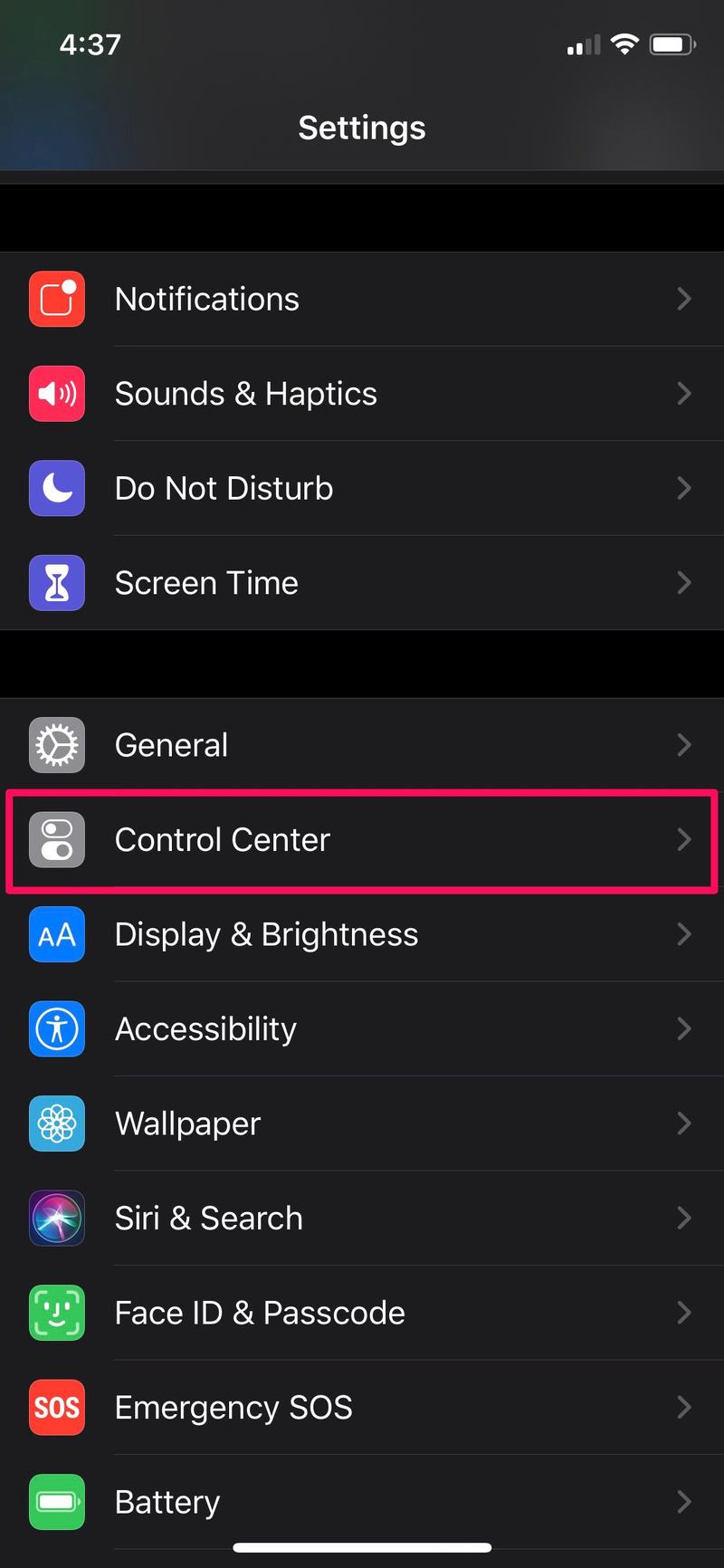
- 在这里,向下滚动到“更多控件”。可以添加到控制中心的各种辅助功能如下面的屏幕截图所示。只需点击绿色的“+”图标即可添加您需要的内容。

- 如果您想稍后删除任何辅助功能,请点击您要删除的快捷方式旁边的红色“-”图标。
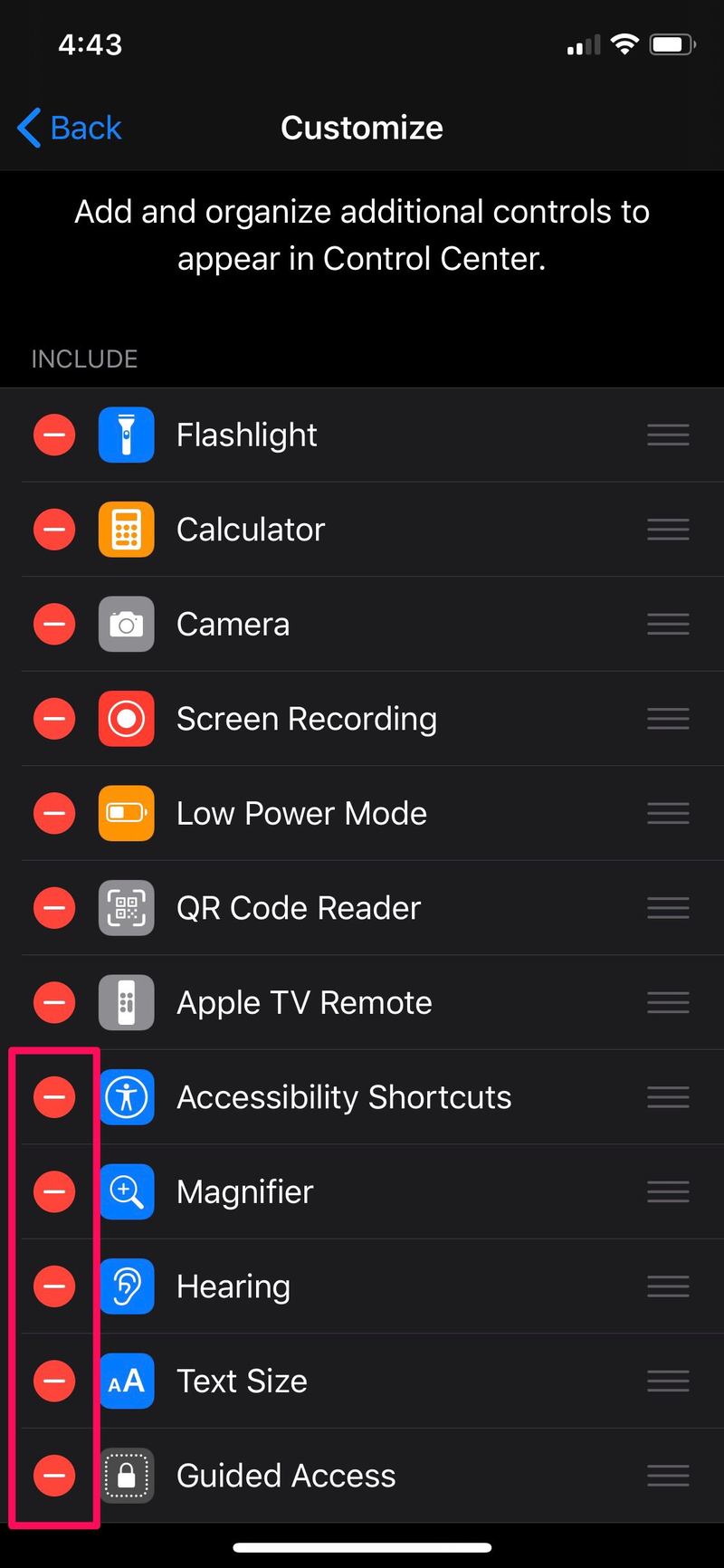
- 现在,如果您在 iPhone 或 iPad 上访问控制中心,您将能够看到您使用的一些辅助功能的快捷方式。
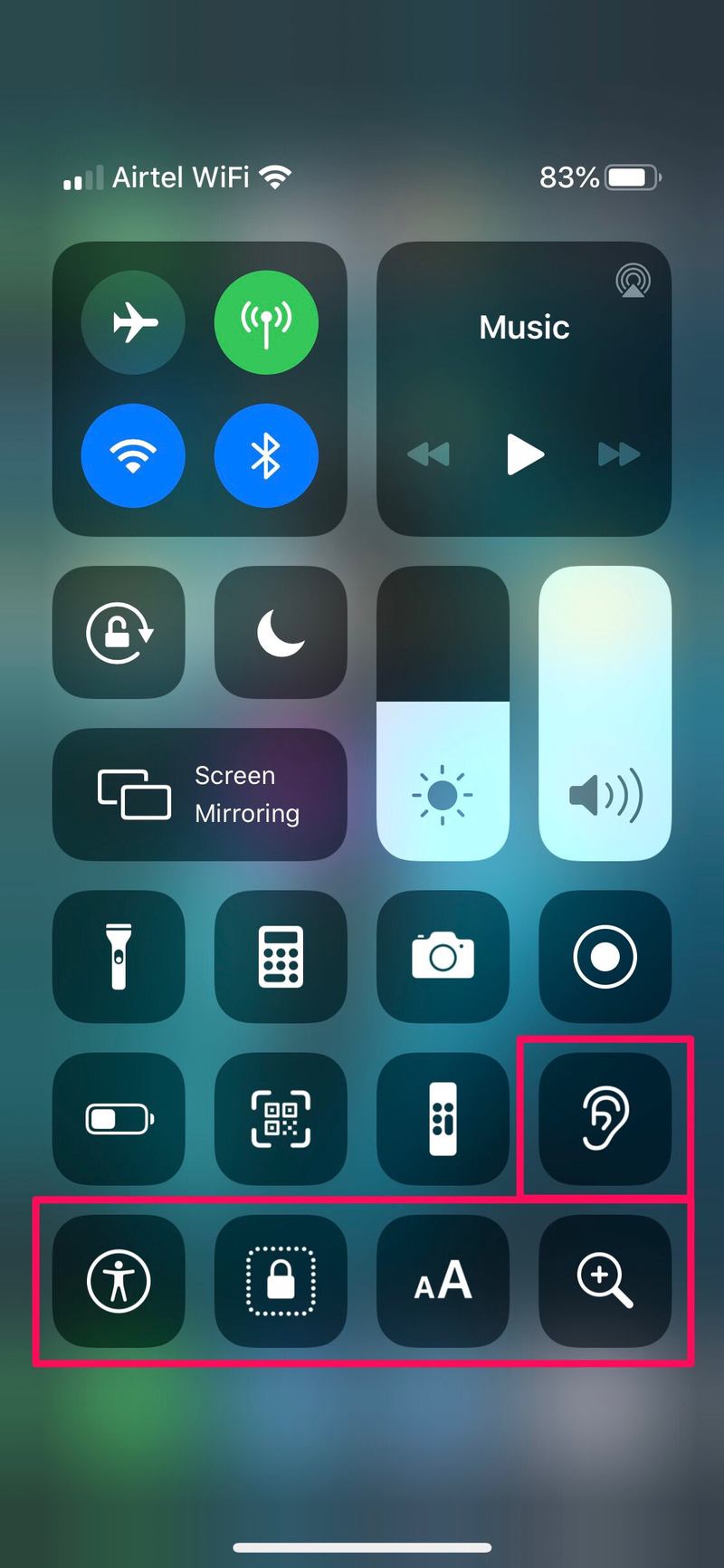
给你。现在您已经了解了如何直接从设备上的 iOS 或 ipadOS 控制中心轻松使用辅助功能。
值得注意的是,并非 iOS 或 ipadOS 上可用的所有辅助功能都可以添加到控制中心。目前,您可以为 Guided Access、Text Size、Magnifier 和 Hearing 添加快捷方式。
如果您拥有 AirPods 或 AirPods Pro,则可以利用“听力”快捷方式轻松使用 AirPods作为助听器,特别方便。
除此之外,如果您在 iOS 设备上启用了辅助功能快捷方式,您可以使用其控制中心切换以快速访问某些关键功能,如语音控制、辅助触摸、智能反转等等。
借助控制中心,您可以直接从舒适的主屏幕或您正在使用的应用程序访问大量功能。然而,它不仅仅止于此。通过在控制中心使用长按访问操作,您可以启用/禁用更多功能,例如 深色模式,夜班 , AirDrop 等
我们希望您能够使用 iPhone 和 iPad 上的控制中心快速访问各种辅助功能。您在 iOS 或 iPadOS 设备上最常使用哪种辅助功能?请务必在评论中留下您的想法、经验和建议!
